Win11管理員運行在哪里 Win11怎么以管理員身份運行
更新日期:2023-09-22 11:59:03
來源:系統之家
為防止對操作系統進行未經授權的更改,Windows 11應用程序和游戲默認以標準權限啟動,但某些程序(如安全軟件)需要管理員權限才能正確運行或執行特定任務。在使用win11時,如果沒有獲取管理員權限,很多操作可能會無法進行,不過win11系統對于桌面界面進行了調整,很多用戶找不到管理員身份運行在哪里,小編為你帶來詳細的介紹。
1、如何從應用程序的固定開始菜單快捷方式以管理員身份運行
在Windows 11中,可以使用任何固定應用的上下文菜單以管理權限運行它。首先,打開Windows 11開始菜單,在固定部分找到要啟動的應用程序,接下來,右鍵單擊打開其上下文菜單,然后單擊或點擊“以管理員身份運行”。
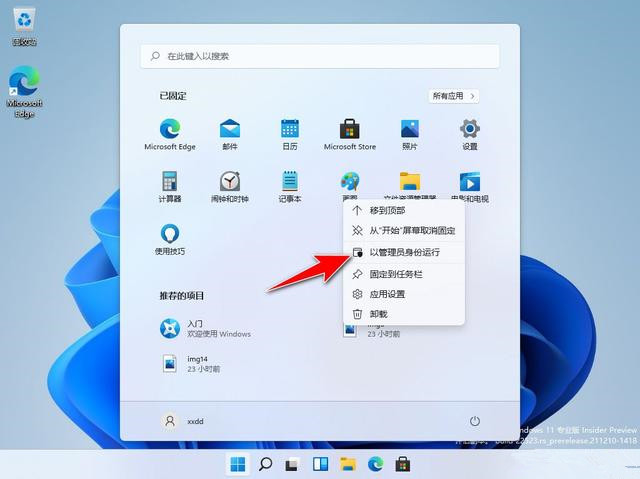
也可以按住鍵盤上的Ctrl和Shift鍵,然后單擊要在Windows 11中以管理員身份運行的應用程序,或使用鍵盤突出顯示它,使用Ctrl+Shift+Enter鍵盤快捷鍵啟動它。
2、使用Windows 11開始菜單的所有應用程序列表中的快捷方式以管理員身份運行程序
首先,打開開始菜單并訪問所有應用。
在列表中找到程序的快捷方式,然后右鍵單擊以打開上下文菜單,接下來,單擊“更多”選項,然后按“以管理員身份運行”。
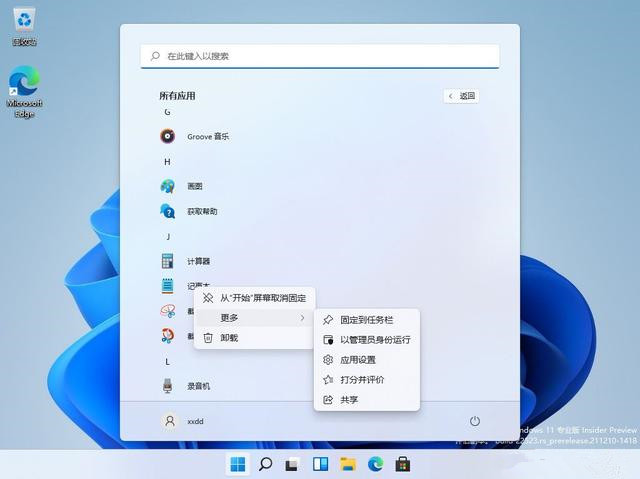
也可以按住鍵盤上的Ctrl和Shift,然后單擊或點擊要在Windows 11中以管理員身份運行的應用程序。
3、如何從應用程序的快捷方式以管理員身份運行
如果你有要在桌面或其他任何地方以管理員身份運行的應用程序的快捷方式,可以右鍵單擊它,然后選擇“以管理員身份運行”命令。
4、從任務欄快捷方式以管理員身份運行應用程序
首先,右鍵單擊或按住快捷方式。
接下來,右鍵單擊或再次按住程序名稱。
最后,單擊或點擊此菜單中的“以管理員身份運行”。
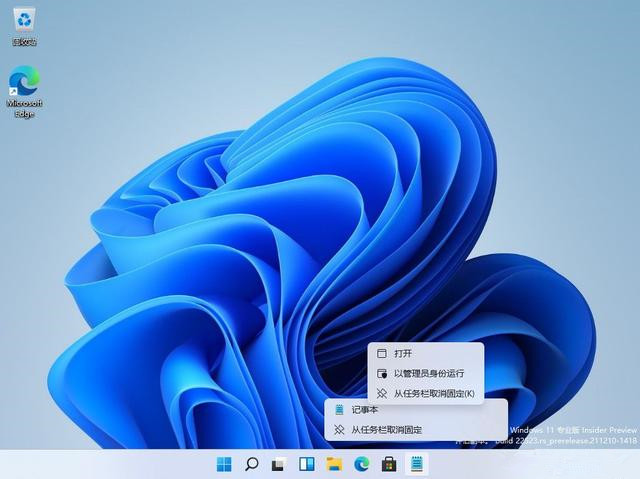
5、如何從可執行文件的上下文菜單中以管理員身份運行
雖然快捷方式很容易找到,但你也可以從主可執行文件的上下文菜單中以管理員身份在Windows 11中運行程序。在文件資源管理器中,導航到應用程序的可執行文件(一般上exe文件),右鍵單擊它,然后單擊“以管理員身份運行”。
6、使用Windows 11搜索以管理員身份運行程序
首先,使用Windows 11搜索找到你要以管理員身份運行的程序,在右側窗格中,單擊“以管理員身份運行”。
如果在右側窗格中沒有看到該選項,請使用向下箭頭展開選項列表。
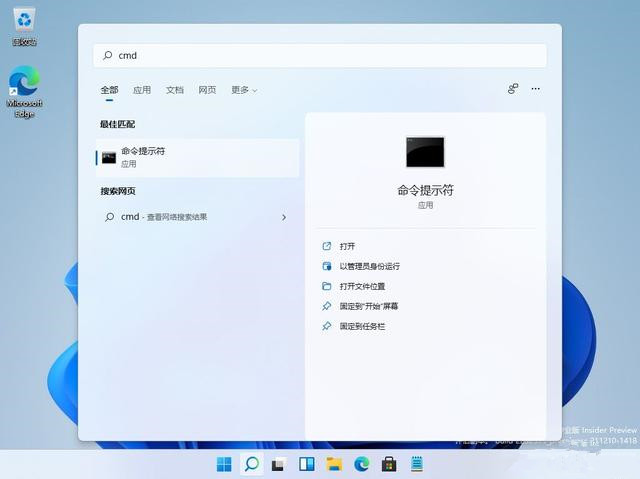
或者,右鍵單擊正確的搜索結果,然后單擊上下文菜單中的“以管理員身份運行”。
還可以使用箭頭鍵在左窗格中突出顯示相應的搜索結果,然后,使用Ctrl+Shift+Enter鍵盤快捷鍵以管理員身份運行該程序。
7、如何從運行窗口以管理員身份在Windows 11上運行
首先,打開“運行”窗口并插入要以管理員身份運行的程序的可執行文件的名稱。
然后,按住鍵盤上的Ctrl和Shift并單擊Enter鍵。
8、從任務管理器以管理員身份運行
首先,打開任務管理器,如果它在緊湊視圖中打開,請單擊更多詳細信息。
從左上角打開文件菜單,然后單擊“運行新任務”。
在“創建新任務”窗口中,使用“打開”字段輸入要以管理員身份啟動的程序的路徑,或單擊“瀏覽”導航到該程序。確保選中“使用管理權限創建此任務”選項,然后單擊“確定”。
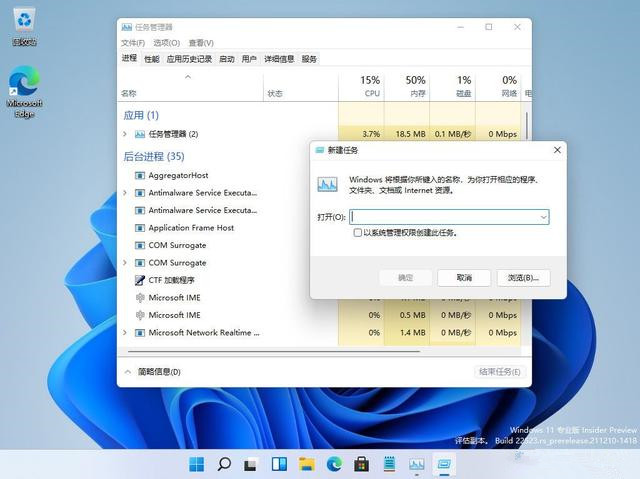
提示:使用這種以管理員身份啟動程序的方法可以讓你跳過流程的UAC部分,因為該應用程序會自動繼承任務管理器的權限。如果你在電腦上只有標準用戶權限,則該復選框將丟失。
9、在Windows 11中使用Windows Terminal、PowerShell或CMD以管理員身份運行
如果你喜歡命令行環境,請訪問Windows終端、PowerShell或命令提示符以管理員身份運行程序。在CMD或PowerShell窗口中輸入以下命令:
runas/user:“your_computer_name\administrator_name”“C:\path\program.exe”
將your_computer_name替換為你的計算機名稱,將administrator_name替換為在你的系統上具有管理員權限的用戶賬戶的名稱,并將C:\path\program.exe替換為你希望以管理員身份運行的應用程序的完整路徑。如果正確輸入命令,系統會提示你輸入管理員密碼,然后,再次按鍵盤上的Enter。
提示:此方法更復雜,但你可以跳過該過程的UAC部分。
10、始終以管理員權限運行程序
要將程序設置為始終以管理權限運行,首先,找到它的主要可執行文件。右鍵單擊它,然后單擊“屬性”。
在“兼容性”選項卡中,選中“以管理員身份運行此程序”旁邊的框,然后單擊“應用”或“確定”。
應用此設置后,程序始終以管理員權限運行。
提示:你也可以通過編輯程序快捷方式的屬性來獲得相同的結果。
- monterey12.1正式版無法檢測更新詳情0次
- zui13更新計劃詳細介紹0次
- 優麒麟u盤安裝詳細教程0次
- 優麒麟和銀河麒麟區別詳細介紹0次
- monterey屏幕鏡像使用教程0次
- monterey關閉sip教程0次
- 優麒麟操作系統詳細評測0次
- monterey支持多設備互動嗎詳情0次
- 優麒麟中文設置教程0次
- monterey和bigsur區別詳細介紹0次
周
月











